作ったばかりのブログですとインデックスされるまでに時間がかかることもあります。
そこで、Googleが無料で提供しているサーチコンソールに登録してインデックスされやすくしてあげます。
サーチコンソールはGoogleアカウントを持っていれば誰でも無料で使えるツールですが、インデックスを促進させるだけでなく、たくさん素晴らしい機能が揃っているので是非使ってみてくださいね^^
サーチコンソールについての詳しい紹介は今後行っていく予定ですが、まずはインデックスを早めてあげる作業をしましょう。
サーチコンソール側の設定
1)サーチコンソール(https://www.google.com/webmasters/tools/home?hl=ja)のページに行き、ログインをクリックします。
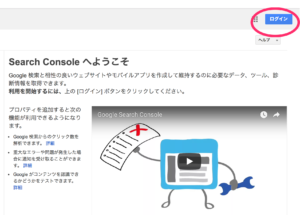
2)Googleアカウントを取得した時の情報を使ってログインします。

3)右の方にある「プロパティを追加」ボタンを押します。

4)ここにシーサーブログのURLを貼り付けて「追加」を押します。
※ここには記事のURLではなくトップページのURLを貼り付けます。
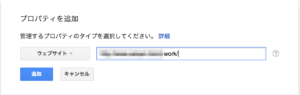
5)「別の方法」というタブをクリックして「HTMLタグ」を選択し、
meta name=から始まるmetaタグをコピーします。
※まだこの画面は閉じないで下さい。
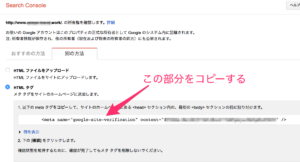
続いてシーサーブログの設定に移ります。
シーサーブログ側の設定
1)ブログ一覧(http://blog.seesaa.jp/cms/home/)に行き、「設定」をクリックします。
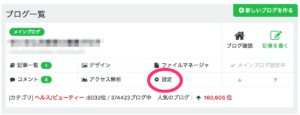
2)「外部連携」をクリックします。
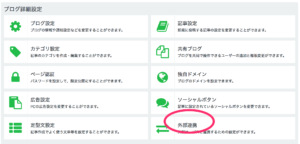
3)下の方へ行き、「ウェブマスターツール向け所有権確認用タグ」というところに上記(サーチコンソール側の設定)5番でコピーしたタグを貼り付け、最後に「保存」をクリックします。
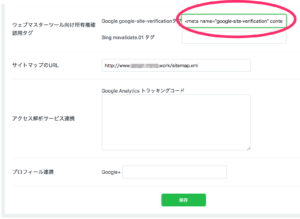
4)「設定が完了しました」と出るのを確認して下さい。
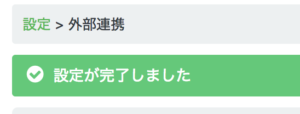
もう一度サーチコンソール側の設定
1)もう一度(先ほど閉じずにおいた)サーチコンソールのページに戻り、
「確認」をクリックします。
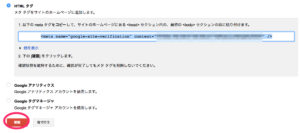
2)「所有権が確認されました」と出たら完了です。
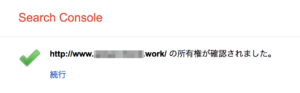
Fetch as Googleを使って記事のインデックスを早めよう!
今まで行ってきたのは「シーサーブログ自体」のサーチコンソール登録だったのですが、サーチコンソールの中にある機能の「Fetch as Google」を使うと「記事ごとのインデックスを早める」ことができます。
3)サーチコンソールに行ったら左側のメニューから「クロール>Fetch as Google」をクリックします。
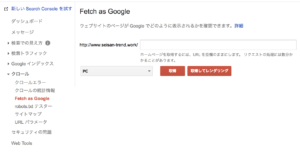
4)自分のブログの記事を開き、ドメインのURL部分をコピーします。
![]()
上記の例では「article/461082941.html」の部分になります。
5)サーチコンソールに戻り、先ほどコピーしたドメインのURL部分を貼り付けて、取得をクリックします。
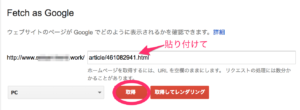
6)下の方に出てきた「インデックス登録をリクエスト」をクリックします。

7)「私はロボットではありません」にチェックをし、「このURLのみをクロールする」をチェックしたら「送信」をクリックします。
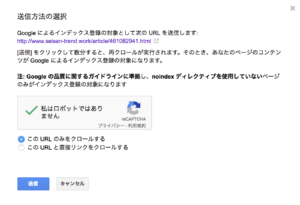
8)「インデックス登録をリクエスト済み」と出てきたらOKです。

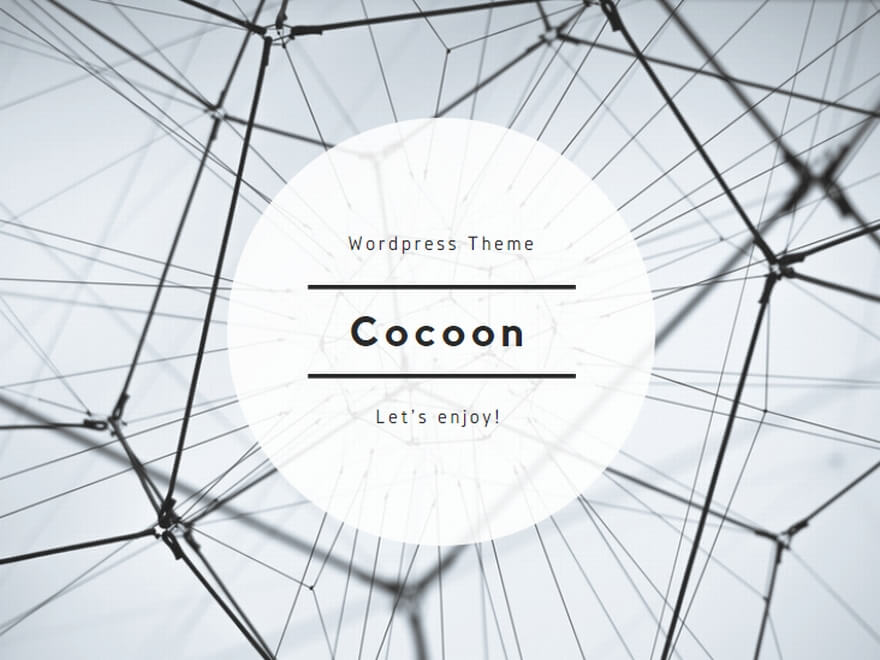

コメント